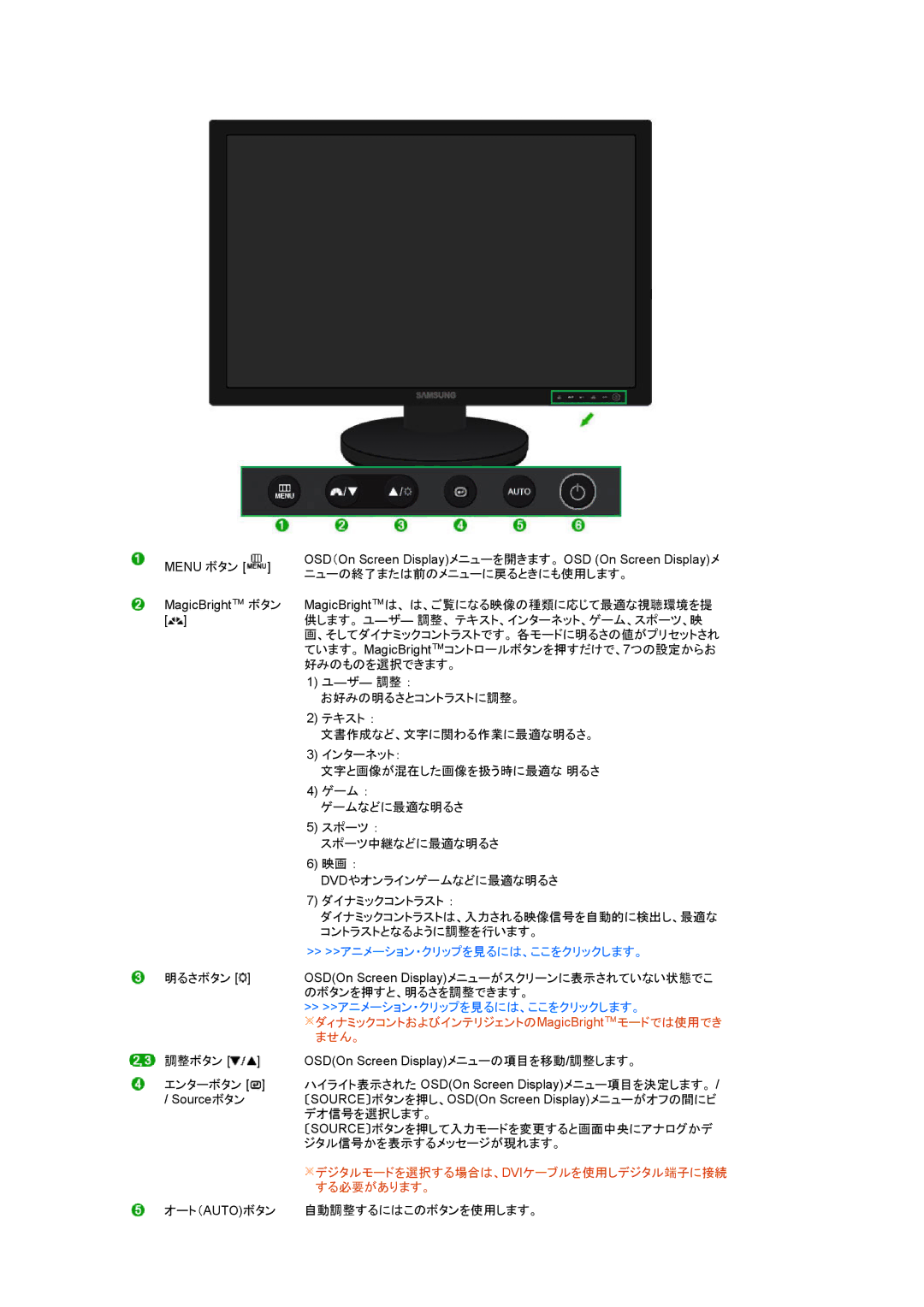MENU ボタン [![]() ]
]
MagicBright™ ボタン [![]() ]
]
明るさボタン [![]() ]
]
![]() 調整ボタン [
調整ボタン [![]() ]
]
エンターボタン [![]() ] / Sourceボタン
] / Sourceボタン
オート(AUTO)ボタン
OSD(On Screen Display)メニューを開きます。 OSD (On Screen Display)メ ニューの終了または前のメニューに戻るときにも使用します。
MagicBright™は、 は、ご覧になる映像の種類に応じて最適な視聴環境を提 供します。 ユ―ザ― 調整、 テキスト、インターネット、ゲーム、スポーツ、映 画、そしてダイナミックコントラストです。 各モードに明るさの値がプリセットされ ています。 MagicBright™コントロールボタンを押すだけで、7つの設定からお 好みのものを選択できます。
1)ユ―ザ― 調整 :
お好みの明るさとコントラストに調整。
2)テキスト :
文書作成など、文字に関わる作業に最適な明るさ。
3)インターネット:
文字と画像が混在した画像を扱う時に最適な 明るさ
4)ゲーム :
ゲームなどに最適な明るさ
5)スポーツ :
スポーツ中継などに最適な明るさ
6)映画 :
DVDやオンラインゲームなどに最適な明るさ
7)ダイナミックコントラスト :
ダイナミックコントラストは、入力される映像信号を自動的に検出し、最適な コントラストとなるように調整を行います。
>>>>アニメーション・クリップを見るには、ここをクリックします。
OSD(On Screen Display)メニューがスクリーンに表示されていない状態でこ のボタンを押すと、明るさを調整できます。
>>>>アニメーション・クリップを見るには、ここをクリックします。
 ダィナミックコントおよびインテリジェントのMagicBright™モードでは使用でき ません。
ダィナミックコントおよびインテリジェントのMagicBright™モードでは使用でき ません。
OSD(On Screen Display)メニューの項目を移動/調整します。
ハイライト表示された OSD(On Screen Display)メニュー項目を決定します。 / 〔SOURCE〕ボタンを押し、OSD(On Screen Display)メニューがオフの間にビ デオ信号を選択します。
〔SOURCE〕ボタンを押して入力モードを変更すると画面中央にアナログかデ ジタル信号かを表示するメッセージが現れます。
 デジタルモードを選択する場合は、DVIケーブルを使用しデジタル端子に接続 する必要があります。
デジタルモードを選択する場合は、DVIケーブルを使用しデジタル端子に接続 する必要があります。
自動調整するにはこのボタンを使用します。